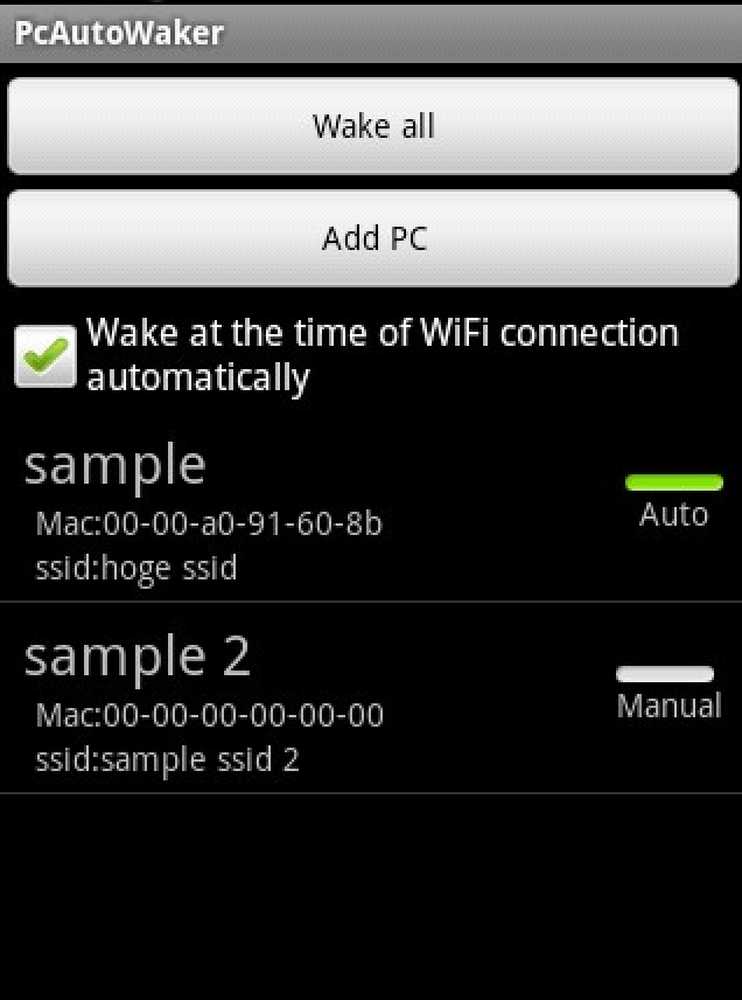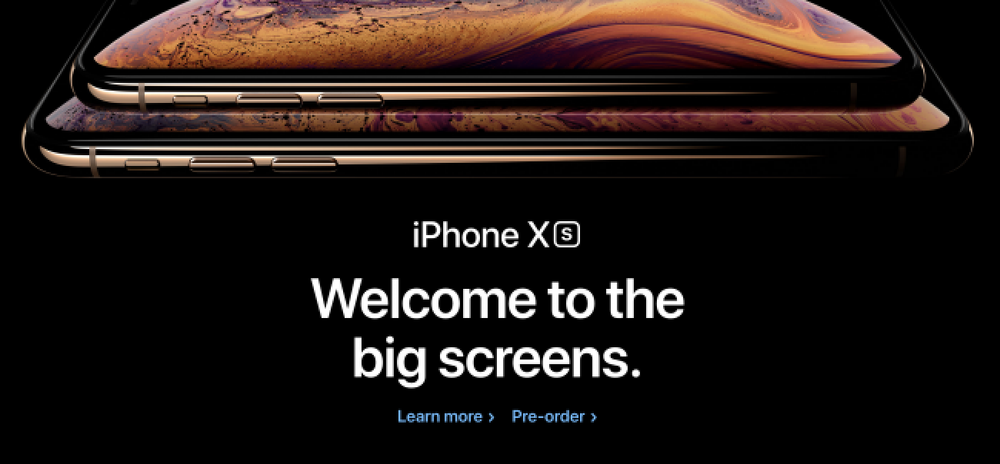Așteaptă, Cum pornesc din nou DreamScene?
Deci, ați instalat Windows DreamScene prin Windows Update, dar de unde a mers? Nu puteți să-l găsiți în meniul de start oriunde și nu este în fișierele program ... Se pare că doar instalarea nu înseamnă întotdeauna că este activată.
Dacă întâmpinați aceeași problemă pe care am făcut-o, va trebui să o activați și prin meniul Windows Features. Vom alerga prin întreaga instalație doar pentru a fi în siguranță.
Instalarea în Windows Update
Deschideți Windows Update prin meniul de pornire și ar trebui să vedeți "Exista Windows Ultimate Extras disponibile pentru descărcare", așa că faceți clic pe link-ul "Vizualizați disponibilitatea extra".

Verificați toate actualizările (am instalat-o deja înainte de a-mi aminti să-l screenshot), apoi faceți clic pe butonul Instalare.

Activarea componentei DreamScene
Din nou, acest pas poate să nu fie necesar pentru dvs., dar a fost pentru mine. Deschideți panoul de control și faceți clic pe link-ul Programe.

Apoi dați clic pe "Porniți sau dezactivați funcțiile Windows"

Acum ar trebui să vedeți Windows Ultimate Extras și apoi Windows DreamScene în listă. Bifați caseta, apoi faceți clic pe OK.

Vă va spune că caracteristicile sunt configurate ...

Și apoi vă va cere să reporniți. Asigurați-vă că reporniți la acest pas.
Alegerea unui wallpaper DreamScene
Faceți clic dreapta pe Desktop și alegeți Personalizare, apoi selectați Fundal desktop. Veți observa că meniul drop-down conține un număr de elemente noi pentru fișiere video, inclusiv unul pentru "Conținutul Windows DreamScene", care conține toate videoclipurile noi din pachetul de componente suplimentare.

De asemenea, veți observa că există mai multe opțiuni pentru modul în care puteți poziționa atât imaginile, cât și videoclipurile.

Acum aveți imagini în mișcare pentru imaginea de fundal. Nu puteți vedea prin screenshot, dar este animat ... și inutil ...


Dacă doriți să întrerupeți imaginea de fundal, probabil pentru că dvs. sau cineva de lângă dvs. are acum o confiscare, faceți clic dreapta pe desktop și alegeți Pause DreamScene.

Aceasta trebuie să fie una dintre cele mai inutile caracteristici adăugate vreodată la Windows. Ea scanează CPU-ul în laptop-ul meu sălbatic la un nivel solid de 15%.
Windows DreamScene este disponibil numai pentru utilizatorii care folosesc Vista Ultimate, dar nu vă faceți griji, nu vă lipsesc prea mult.